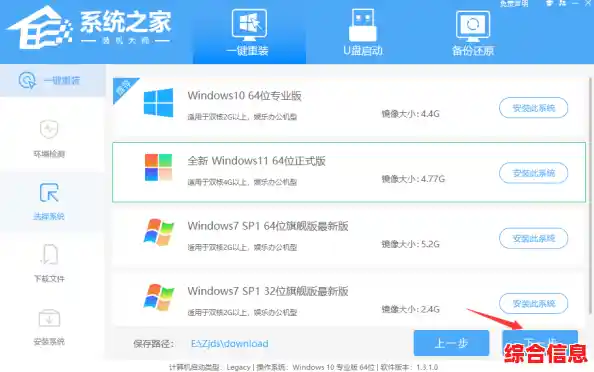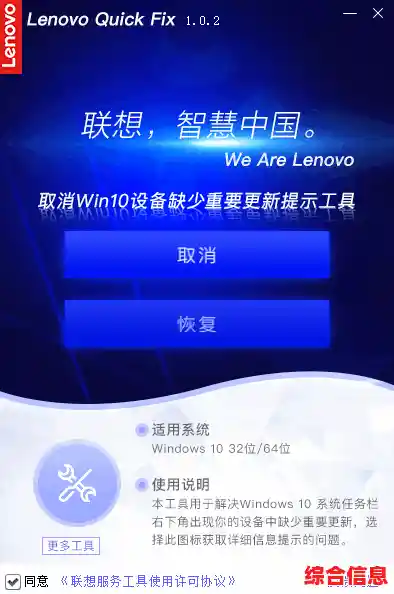你是不是也受够了电脑屏幕右下角时不时冒出来的那个邀请你升级到Windows 11的小窗口?它可能在你全神贯注工作时弹出,也可能在你急着关机时多出一个选项,打乱你的节奏,如果你对当前的Windows 10系统非常满意,完全没有升级的打算,那么这些频繁的提示无疑成了一种数字世界的“骚扰”,别担心,你完全有权利决定自己电脑的未来,下面就是几种简单直接的方法,帮你把这些不必要的提醒请出你的视线。
我们要明白这些提示是从哪里来的,它们主要不是来自那个你熟悉的Windows系统更新,而更像是一个额外的“推广程序”,微软给它起的名字叫“Windows Update for Business”或相关的推送服务,我们的目标就是找到这个“罪魁祸首”,然后让它安静下来。
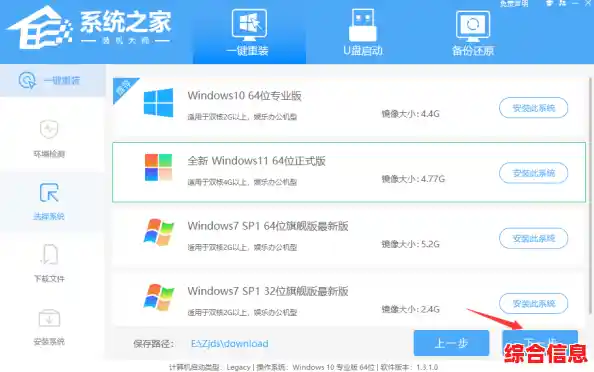
使用官方提供的“疑难解答程序”(最省心的方法)
微软其实也知道不是所有人都想立刻升级,所以他们自己发布了一个专门用来“藏”起这个升级提示的小工具,这个方法最简单,几乎不需要任何技术知识,就像吃感冒药一样,对症下药,一键解决。
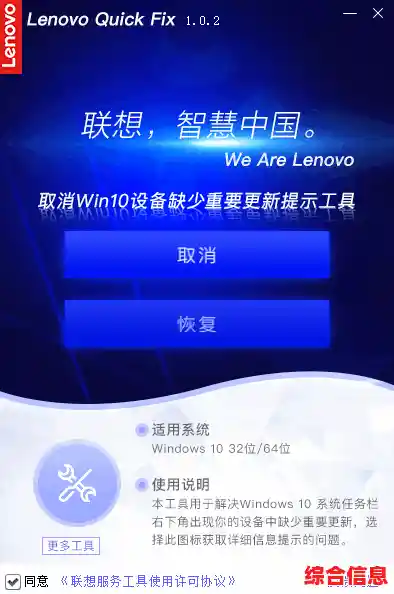
- 你需要先打开你的浏览器,去微软的官方网站下载这个工具,你可以在搜索引擎里直接搜索“Windows 11 升级提示隐藏工具”或者“Show or hide updates”,找到微软官方的下载页面。
- 下载下来的是一个名字里带有“疑难解答”字样的文件,直接双击运行它。
- 打开后,程序会问你想做什么,你直接选择“高级”选项,然后勾选“应用自动修复”这个框框,这样它就会自动帮你处理,不用你再手动设置什么。
- 点击“下一步”,这个工具就会像个小医生一样,在你的系统里扫描一圈,找到那个负责推送Windows 11升级通知的程序,然后把它“屏蔽”掉,这个过程很快,完成后重启一下电脑,你会发现世界清静了很多。
通过组策略编辑器关闭(适合Windows 10专业版用户)
如果你的Windows 10系统是专业版、企业版或教育版,那么你的电脑里有一个功能更强大的设置工具,叫做“组策略编辑器”,用它来关闭更新提示,效果更彻底。
- 同时按下键盘上的
Win + R 键,会弹出“运行”对话框,在里面输入 gpedit.msc ,然后按回车。
- 这时会打开一个看起来有点复杂的窗口,左边是很多文件夹的树状结构,你需要像走迷宫一样,依次点开这些文件夹:找到“计算机配置”,然后点开“管理模板”,再在里面找到并点开“Windows组件”,最后在长长的列表里找到“Windows更新”,点击它。
- 在右边的众多设置项目中,找到一个名为“适用于企业的Windows更新”或者名字类似的策略,双击打开它。
- 在这个策略的设置窗口里,首先选择“已启用”,你会看到底下的“选项”区域被激活了,这里有一个下拉菜单,你需要在这个菜单里选择“Windows 10”或者“当前业务分支”之类的选项(具体名称可能略有不同,但意思就是锁定在Win10),这个操作等于是在告诉系统:“我的目标就是Windows 10,别再给我推荐别的了。”
- 点击“应用”和“确定”按钮,建议你重启一次电脑,让这个设置完全生效,设置成功后,系统就会认为你的电脑只被允许接收Windows 10的更新,从而不会再收到升级到Windows 11的邀请。
暂停更新(一个治标不治本但快速有效的方法)
如果你只是暂时不想被打扰,想图个清静,比如在重要的项目期间,那么直接暂停所有更新是一个最快见到效果的办法。
- 点击屏幕左下角的开始菜单,选择“设置”(那个齿轮形状的图标)。
- 进入“更新和安全” -> “Windows更新”。
- 在更新页面里,你会看到“暂停更新”的选项,你可以选择暂停更新最长35天,在这段时间里,不仅系统不会自动下载和安装更新,那个升级到Windows 11的提示通常也不会再出现,这相当于给你的电脑放一个“更新假”,但需要注意的是,假期结束后,提示可能还会卷土重来。
最后的小提醒
在采取任何行动之前,有一个非常重要的步骤:请确保你当前的Windows 10系统已经是最新状态,也就是说,把该打的补丁都打好,因为微软有时会通过重要的安全更新来推送这个升级通知程序,如果你的系统不是最新的,即使你用了上面的方法屏蔽了,下次更新时它可能又会“复活”,先完成所有可用的Windows 10更新,然后再执行屏蔽操作,效果才能最持久。
你的电脑你做主,既然决定留在Windows 10,就大胆地用这些方法把烦人的提示关掉吧,还自己一个清爽、专注的使用环境。